Как закачать игры на виндовс 10. Загрузка стандартных приложений из магазина
Всем привет! Не знаете куда пропали стандартные игры для Windows 10? — не переживайте, сейчас мы все вернем… вообще странно, классические пасьянсы вроде «Паук» были визитной карточкой компании Майкрософт и не совсем понятно зачем их убрали из дистрибутива. Стандартные игрушки пропали еще в Windows 8, и бытует мнение что сделано это для продвижения своего магазина приложений. В Windows Store их можно скачать, но как правило там версии с рекламкой — это не особо приятно, но Windows тем и хорош, что всегда существует огромное количество альтернатив.
Раз уж мы начали разговор об этих стандартных играх, то логично огласить весь список — это Шахматы, Маджонг, Косынка, Паук, Сапер, Солитер, Червы и еще несколько интернет игр по типу нарды или шашки. Возможно кто-то ищет Purble Place (совсем уж детская игра).
Бытует мнение, что все эти стандартные игры для Windows создавались корпорацией Майкрософт как тренажер — мышь тогда была в новинку, а в игровой форме пользователь познавал все тонкости в укрощении грызуна . Время шло, а классические игры оставались в системе и трогать их никто не хотел… однако с приходом Windows 8 видимо посчитали что все уже давно научились пользоваться хоть сенсорными экранами, хоть мышами, хоть тачпадами — и игрушки просто исключили из состава Windows.
Если прикинуть что Windows 8 была в целом проходной операционкой и особой популярности не сыскала, то с десяткой уже все интереснее и у среднестатистического бухгалтера наверняка была неоднозначная реакция на такие нововведения.

Конечно классические игрушки уже давно проиграли многомиллионным блокбастерам, но в современные играют не все, а вот разложить косынку от нечего делать — это привычка вырабатывалась в нас годами. Наверняка современному поколению не понять, почему у нас так бомбит от этой новости — вот он магазин, ставь все что хочешь… а мы привыкли искать их где всегда — а их там нет… или есть?
Стандартные игры для Windows 10 — они есть, но не все
На самом деле часть игрушек присутствует в системе, просто они теперь немного по другому обзываются и лежат в немного другом месте. Если вы внимательно просмотрите меню Пуск Windows 10 в поиске классических игр, то наверняка ваш глаз зацепится за пункт «Microsoft Solitaire Collection» — вы не ошиблись, это и есть стандартные игрушки, но немного видоизмененные и с заточкой под сенсорное управление.

Вполне возможно что данный вариант для вас подойдет. К сожалению тут далеко не все игры, но любителям разложить Паука или Солитера самое то… но этот интерфейс на обычном компьютере просто убивает, поэтому я рекомендую вам альтернативный вариант с установкой набора классических игр от стороннего разработчика.
Устанавливаем стандартные игры в Windows 10
Пытливые умы уже наверняка догадались о возможности просто перенести файлики с игрушками с другого компьютера под управлением Windows 7 и наслаждаться игрой в привычные нам игры. Однако это не совсем удобно, и мысль о том как это все автоматизировать не дает покоя — вы такие не одни. На буржуйском сайте я нашел так называемый «ПАК» с игрушками, скачать его можно с официального сайта энтузиастов.
Вы должны понимать — это ни в коем случае не официальный набор с играми, его создали разработчики не имеющие к Майкрософт никакого отношения. Всегда проверяйте такие файлы антивирусом (например ), но на момент написания заметки у меня нет оснований не доверять данному ресурсу
Не переживайте о названиях на английском языке — в систему к вам установятся русские версии стандартных игр. С установкой проблем возникнуть не должно, разработчики не натолкали в дистрибутив сторонних спонсорских программ. Достаточно просто отметить необходимые вам игры (я, например, не стал устанавливать интернет игрушки — мне они не нужны) и нажать кнопку «Установить».

После быстрой инсталляции в меню «ПУСК» появится папочка «Games», где и будет список установленных стандартных игр для Windows 10. Немного огорчает их вражеские наименования, но в целом все удобно — открываются русские версии как в Windows 7 (видимо эту коллекцию оттуда и собрали)

Запускаем Spider Solitaire — это наш всеми любимый пасьянс «Паук» и наслаждаемся классикой… ну или показываем вашему бухгалтеру и видим признательность в его глазах.

Ярлычки можно переименовать или даже вынести на рабочий стол для удобства. Просто перетащите мышью его из меню «Пуск» и нужные пасьянсы всегда будут под рукой
Классические игры для Windows 10 в магазине приложений
Ну и последний на сегодня способ — установка из магазина приложений. Для этого нам совсем необязательно иметь учетную запись Майкрософт — все работает и с локальной учеткой. К сожалению это «не та самая Косынка» или любой другой пасьянс, как правило это видение данных игрушек сторонними студиями, но мне например косынка понравилась.
Откройте магазин приложений и введите название любой из классических игр (я для примера использовал пасьянс «Косынка») . Выберите понравившийся вам вариант и нажмите «Получить» — останется только дождаться окончания загрузки и установки игры на компьютер. На удивление при минимальном размере пасьянс качался из магазина приложений около 3х минут — это очень огорчает…

Так выглядит косынка из магазина приложений для Windows 10. Геймплей совсем не изменился, но добавились новые темы оформления и рубашки для колоды… да, соглашусь что классическая косынка мне в итоге нравится больше, но это скорее просто привычка.

Конечно, вариант с коллекцией игр для Windows 10 будет интереснее, но если вам нужна всего лишь одна игра, то данный способ безусловно заслуживает вашего внимания и не требует установки каких-либо дополнительных программ на компьютер
Стандартные игры для Windows 10 — что в итоге?
Пришло время подводить итоги и делать выводы… мы с вами рассмотрели несколько способов вернуть стандартные игры для Windows 10. Я рекомендую всем использовать второй способ с комплектом классических игрушек — данный способ хорошо зарекомендовал себя еще со времен Восьмерки и до сих пор актуален, а разработчики обновляют свой сайт до нынешних дней.
P.S. Существовал еще хороший набор с приложениями, которые Microsoft исключили из комплекта системы (Hyper Terminal и подобные, туда же входят и игры) , но к сожалению на сайте разработчиков ссылки битые и я не вижу смысла описывать заведомо «мертвый» вариант установки классических игр для Windows. Если вдруг вы знаете как еще вернуть привычные игрушки в систему — пишите в комментарии, обновим данное руководство.
Долгое время пользователи Windows Phone мечтали об установке приложений и игр на их мобильные устройства без помощи ПК. Ведь это занимало немало времени, вы должны были скачать Windows Phone 8.1 SDK, зарегистрироваться в качестве разработчика приложений, при это вам была доступна установка лишь только двух приложений, и не более, да и, не у всех есть ПК. Но, к счастью, разработчики из Microsoft упростили эту задачу, создав пункт в настройках телефона под названием «Для Разработчиков». В этой статье я постараюсь подробно вам рассказать как устанавливать.APPX игры и приложения на Windows 10 Mobile без помощи ПК.
Что нужно:
1. Телефон на базе Windows 10 Mobile.
2. Приложение/игра с расширением.APPX (расширение.XAP не проверялось)
.
3. Любое приложение для закачки файлов, оно не обязательно, можно обойтись и встроенным браузером Microsoft Edge, но я советую использовать приложение Loadkit Download Manager .
4. Любой сайт для закачки.APPX приложений/игр.
Инструкция:
1. Для начала нужно включить функцию «Режим Разработчика», для этого нужно:
1.1 Перейти в «Настройки».
1.2. Перейти в пункт «Обновление и безопасность».

1.3. Перейти в подпункт «Для Разработчиков».

1.4. Выбрать параметр «Режим Разработчика».

Первый шаг выполнен. Теперь приступим к закачке и установке самого приложения, в моем случае это .
2. Скачивание и установка приложений/игр.
2.1. Переходим на любой сайт где вы хотите скачать устанавливаемый файл, копируете ссылку, в моем случае это наш замечательный сайт сайт.

2.2. Открываем программу Loadkit Download Manager и скачиваем файл с помощью выше сказанной мною программы. Для этого нужно нажать на «Add New Download» или на знак "+", вставить ссылку, которую мы раннее скопировали, нажать на «Go», программа проанализирует ссылку и выдаст вам название скачиваемого файла, вы можете переименовать его и дать путь в любую папку для закачки, в моем случае это папка «Downloads», далее нажимаем «Start Download».



2.3. После того, как файл закачался, нам нужно зайти в системную Windows 10 Mobile программу
«File Explorer», и пройти по пути «D:\Downloads» и находим файл под названием «minecraftpe_0_13_0.appxbundle», нажимаем на него.

2.4. После того, как нажали, нам всплывет окно, нажимаем «Install».

2.5. Ждем немного времени, от 30 секунд, до 1 минуты, и, как мы видим приложение установилось!


Одна из новейших операционных систем Windows 10 уверенно занимает лидирующие позиции по распространенности на домашних компьютерах. Главная причина – бесплатное автоматическое обновление со старых версий, не требующее вмешательства пользователя, наличия дистрибутивов и специальных знаний. Многие уже оценили удобство десятой версии в работе и веб-серфинге. Пришла пора развлечься и узнать, как установить игры на Windows 10.
Использование установочных файлов, чтобы установить игры на Windows 10
- Если ваша игра находится на диске или флэшке, в её папке должен быть файл с названием setup.exe или install.exe. Если таких нет, то найдите файл с названием игры и расширением.exe или.msi. В большинстве случаев достаточно запустить этот файл и ответить на несколько вопросов, чтобы установить игру и начать играть.
- Когда вы скачиваете игру из сети интернет (обычно это – клиент онлайн игры), файл будет один. Запустите его. Операционная система предупредит о том, что скачанные из интернета программы могут быть опасны. Подтвердите выполнение программы, если уверены, что файл не несет угрозы для вашего компьютера.
Установка игр на Windows 10 из библиотеки Windows Store
При наличии соединения с сетью интернет, компьютер под управлением Windows 10 имеет доступ к сетевой библиотеке приложений Windows Store от компании Microsoft. Появляется возможность загрузить множество различных приложений для работы, учебы, обслуживания самого компьютера и, конечно же, игр. Перед скачиванием можно изучить оценки и отзывы других пользователей, а также посмотреть скриншоты и подробную информацию.
Установить игры на Windows 10 через учетную запись Microsoft

Приобретение игры для Windows 10

Прогресс в сфере персональных компьютеров не может не поражать! Относительно недавно компьютерные игры продавались на магнитофонных кассетах и требовали периодического копирования в целях защиты от истирания пленки. Еще помнятся времена, когда установка игры представляла собой распаковку архива, разбитого на несколько дискет. Теперь уже и компакт-диски безнадежно канули в Лету, уступив место сетевым технологиям. Сегодня глобальная сеть интернет позволяет за считаные минуты выбрать, приобрести и получить любую игру, которая вам по душе, узнать мнение о ней других игроков и оставить отзыв, который наверняка дойдет до разработчика, позволив ему улучшить продукт. С другой стороны, процесс установки становится все проще и теперь любой знает, как установить игры на Windows 10.
Учеба и работа - это еще не все, на что способен ваш компьютер. Вы можете скачать бесплатные игры на компьютер для Windows 10, и вы увидите, как много удовольствия и развлечения принесет вам ваш девайс. Существуют как простые аркадные игры, не требующие глубокого погружения, так и серьезные игры, затягивающие на месяцы. А если ваш компьютер подключен к сети, то вы можете скачать онлайн игры и провести время сражаясь с другими реальными людьми.
Компьютерные игры для Windows 10
Устройства на Windows 10 32/64 bit - это современные девайсы, но все они различаются по своей производительности. ОС крайне нетребовательная к вычислительным мощностям, так что вы можете использовать ее даже на слабом планшете или ноутбуке. Если это как раз про вас, то вам подойдут только простые игры:
- Аркады;
- Стрелялки;
- Простые симуляторы;
- Бродилки;
- Логические;
Простые игры - не означает, что они скучные. Некоторые аркады или логические игры затягивают так, что вы выпадаете из социума на несколько дней. Если же у вас мощный компьютер, то вам доступны сотни современных игр для Windows 10:
- MMORPG;
- Action;
- Shooter;
Это лишь самые популярные категории игр. Сегодня есть даже игры в виртуальной реальности. Если у вас есть специальное приспособление для планшета, то вам доступны и уникальные 3D игры. А если у вас есть желание поиграть в старые игры, например, в игры 90-ых или начала 2000-ых, то вас выручит режим совместимости. Есть такие игры, которые не запустятся на Windows 10 даже в режиме совместимости. Например, игры с приставок Dendy. Но в этом случае вам достаточно скачать эмулятор для компьютера и ваша проблема решена. Аналогичное существует и для Sony Play Station.
Скачать познавательные игры на компьютер
У многих людей слово «игра» ассоциируется только с развлечением. Но бывают решения 2 в 1: познавательные игры. Вы можете использовать игры для обучения некоторым навыкам. Например, есть игры для обучения слепой печати. Есть игры для изучения истории или иностранных языков. И это не просто место, как незаметно обучить ребенка, это настоящая волшебная палочка для образования.
Не все игры бесплатны, но, чтобы в них поиграть вы можете скачать ключ или лекарство. А если вы не хотите с этим связываться, то вы можете скачать бесплатные компьютерные игры для Windows 10 32/64 bit, благо выбор просто огромный.